2.4 ユーザグループの管理
ユーザを管理するためにグループを作成および編集できます。これにより多数のユーザや管理者を容易に処理できるようになります。グループ名を変更すると、ノベルカスタマセンターサイト内で直ちに反映されます。
このセクションの内容は、次のとおりです。
2.4.1 ユーザグループの表示
-
セクション2.1.2「ノベルカスタマセンターへのログイン」の説明に従って、ノベルカスタマセンターにログインします。
-
の順にクリックします。
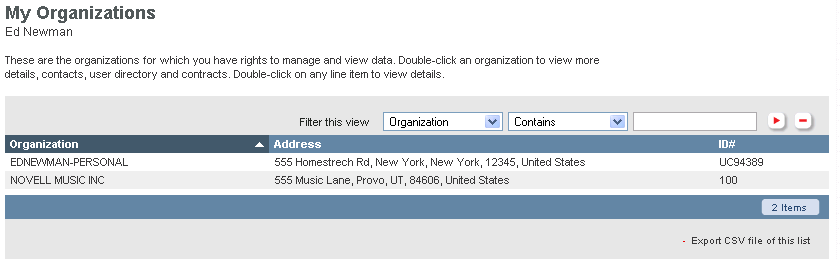
-
(オプション)フィルタを使って特定のコンテンツを検索したり、見出しをクリックして一覧を並べ替えたりします。フィルタフィールドの右側にある
 アイコンを使用するとフィルタが適用されます。
アイコンを使用するとフィルタが適用されます。
 アイコンは、フィルタをクリアします。
アイコンは、フィルタをクリアします。
-
表示するグループが所属する組織をダブルクリックします。
-
タブをクリックします。
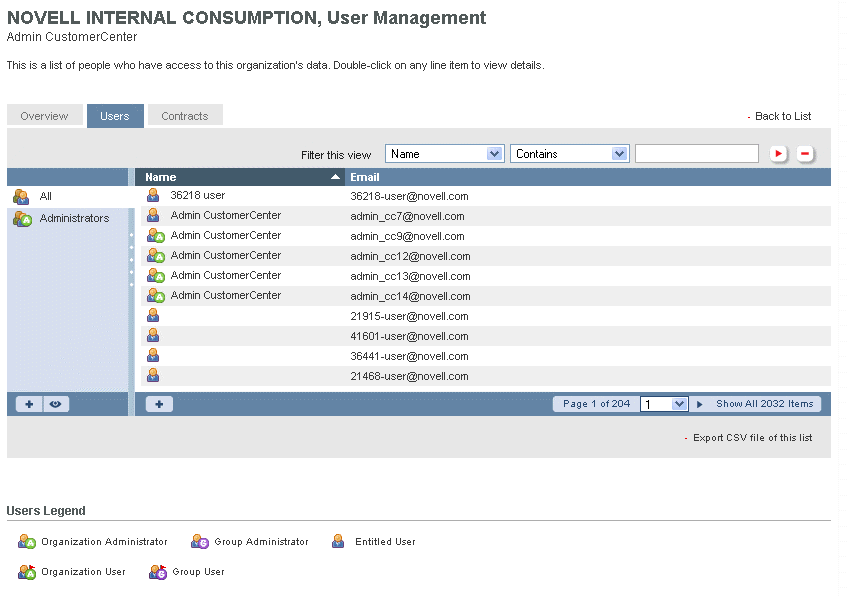
注: 左側の列に、組織内のグループが表示されます。この列が表示されない場合は、
 アイコンをクリックして、列を表示します。列が表示されているときに
[View(グループビューの表示/非表示)]アイコンをクリックすると、
グループ列の表示/非表示を切り替えることができます。
アイコンをクリックして、列を表示します。列が表示されているときに
[View(グループビューの表示/非表示)]アイコンをクリックすると、
グループ列の表示/非表示を切り替えることができます。
2.4.2 ユーザグループの作成、編集、または削除
-
セクション2.1.2「ノベルカスタマセンターへのログイン」の説明に従って、ノベルカスタマセンターにログインします。
-
の順にクリックします。
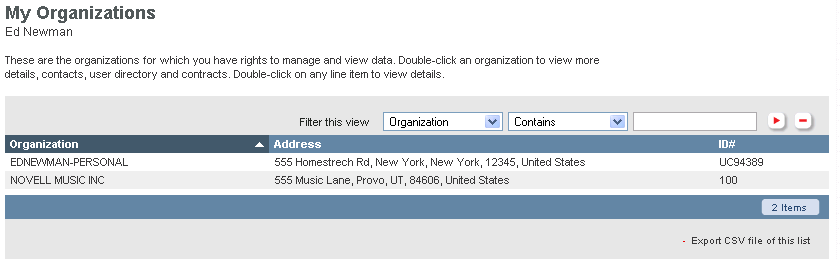
-
(オプション)フィルタを使って特定のコンテンツを検索したり、見出しをクリックして一覧を並べ替えたりします。フィルタフィールドの右側にある
 アイコンを使用するとフィルタが適用されます。
アイコンを使用するとフィルタが適用されます。
 アイコンは、フィルタをクリアします。
アイコンは、フィルタをクリアします。
-
グループを作成する組織をダブルクリックします。
-
タブをクリックします。
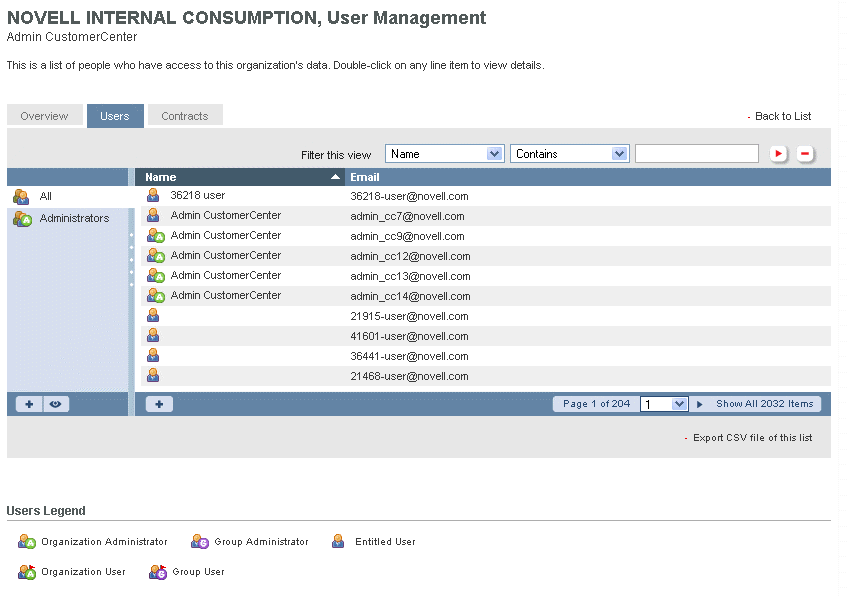
-
グループ列の下にある
 アイコンをクリックします。
アイコンをクリックします。
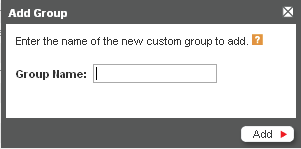
-
グループの名前を入力し、 をクリックします。
新しい名前がグループ一覧に表示されます。グループの作成後、次の操作を実行できます。
-
グループを選択し、
 アイコンをクリックして、グループ名を変更します。
アイコンをクリックして、グループ名を変更します。
-
グループを選択し、
 アイコンをクリックして、グループを削除します。
アイコンをクリックして、グループを削除します。
デフォルトで作成されているグループ( と )は削除できません。
-
2.4.3 グループへのユーザの追加
-
セクション2.1.2「ノベルカスタマセンターへのログイン」の説明に従って、ノベルカスタマセンターにログインします。
-
の順にクリックします。
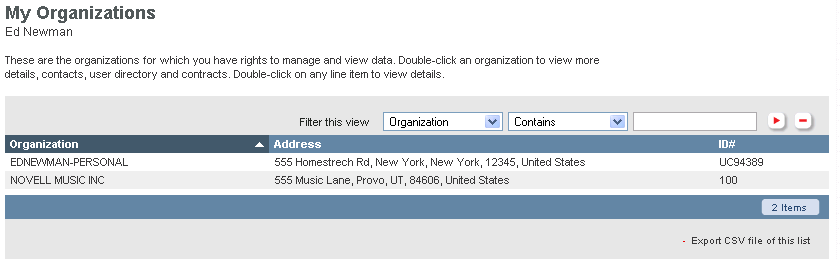
-
(オプション)フィルタを使って特定のコンテンツを検索したり、見出しをクリックして一覧を並べ替えたりします。フィルタフィールドの右側にある
 アイコンを使用するとフィルタが適用されます。
アイコンを使用するとフィルタが適用されます。
 アイコンは、フィルタをクリアします。
アイコンは、フィルタをクリアします。
-
ユーザを追加するグループが所属する組織をダブルクリックします。
-
タブをクリックします。
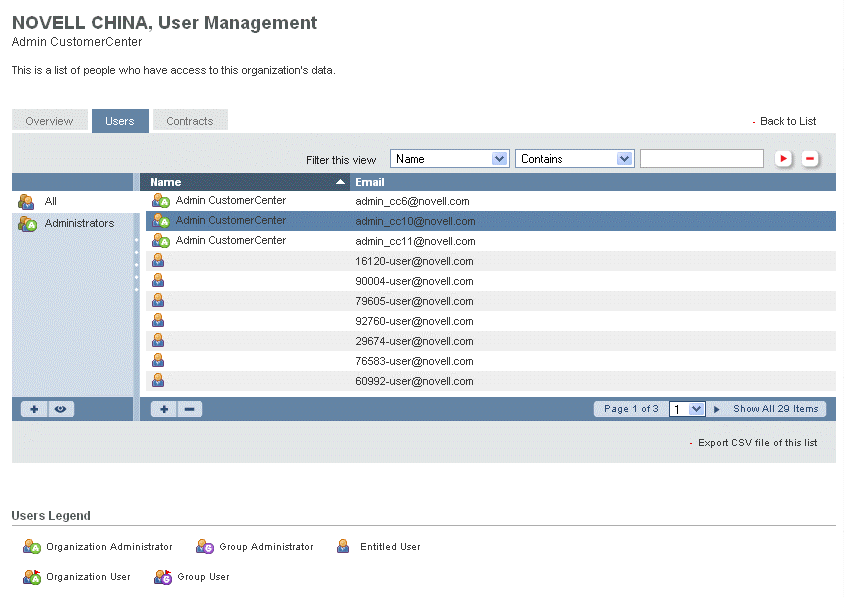
-
グループ名をクリックします。
-
[Name(名前)]列の下にある
 アイコンをクリックします。
アイコンをクリックします。
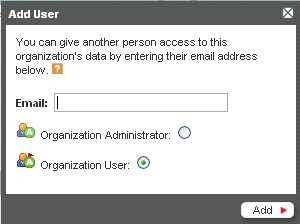
-
ユーザのeメールアドレスを入力し、 または を選択します。
そのユーザがすでに組織に存在する場合は、 グループ一覧のをクリックしてユーザ名を選択し、グループ名にドラッグします。ユーザの移動先のグループが表示されます。次に、ユーザ名をダブルクリックし、そのユーザを組織管理者にします。
-
をクリックします。
新しいユーザ名がユーザ一覧に表示され、ユーザタイプがアイコンで表示されます。ユーザがノベルアカウントを持っていない場合は、新しいユーザのeメールだけが表示されます。
2.4.4 グループからのユーザの削除
-
セクション2.1.2「ノベルカスタマセンターへのログイン」の説明に従って、ノベルカスタマセンターにログインします。
-
の順にクリックします。
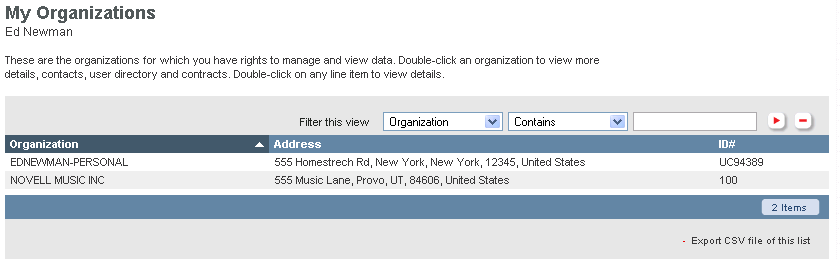
-
(オプション)フィルタを使って特定のコンテンツを検索したり、見出しをクリックして一覧を並べ替えたりします。フィルタフィールドの右側にある
 アイコンを使用するとフィルタが適用されます。
アイコンを使用するとフィルタが適用されます。
 アイコンは、フィルタをクリアします。
アイコンは、フィルタをクリアします。
-
ユーザを削除するグループが所属する組織をダブルクリックします。
-
タブをクリックします。
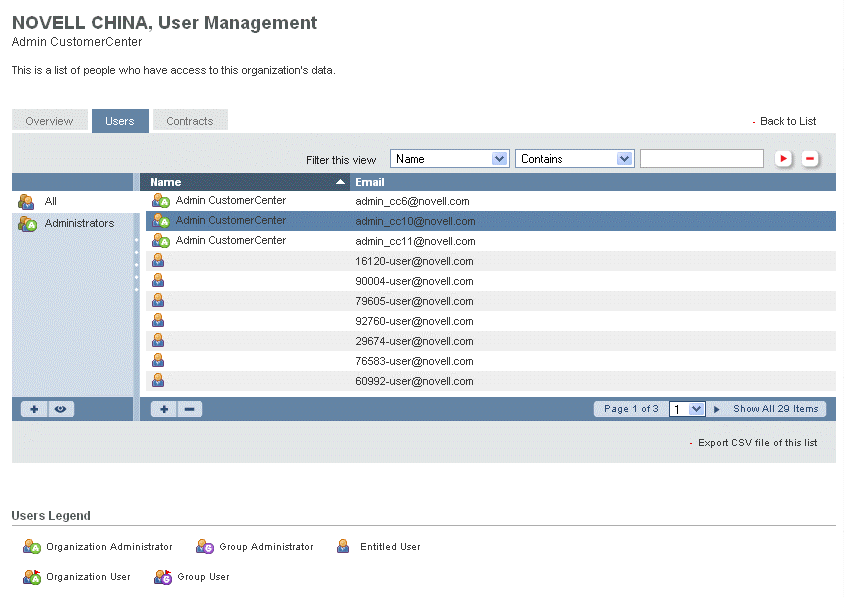
-
グループ名をクリックします。
-
削除するユーザを選択し、
 アイコンをクリックします。
アイコンをクリックします。
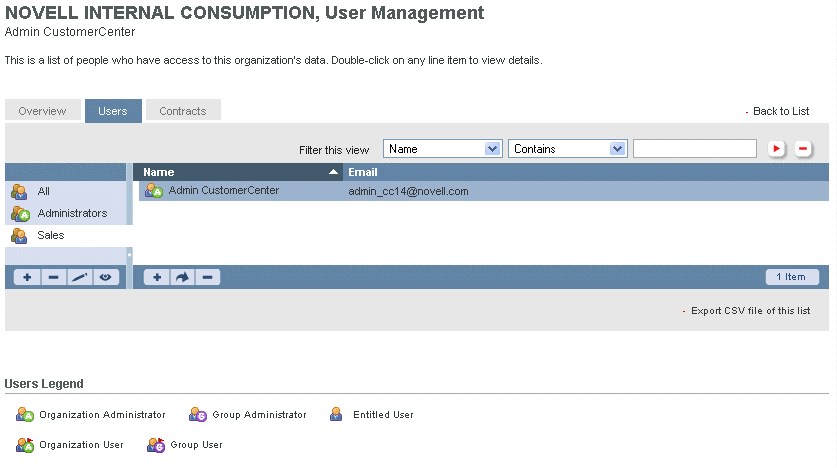
選択したユーザはグループ内に表示されなくなります。
重要: グループ内でユーザを選択し、
 アイコンをクリックすると、そのユーザはグループと組織の両方から削除されます。ユーザを組織からは削除しない場合は、そのユーザを別のグループに移動するか、
アイコンをクリックすると、そのユーザはグループと組織の両方から削除されます。ユーザを組織からは削除しない場合は、そのユーザを別のグループに移動するか、
 アイコンをクリックします。
アイコンをクリックします。